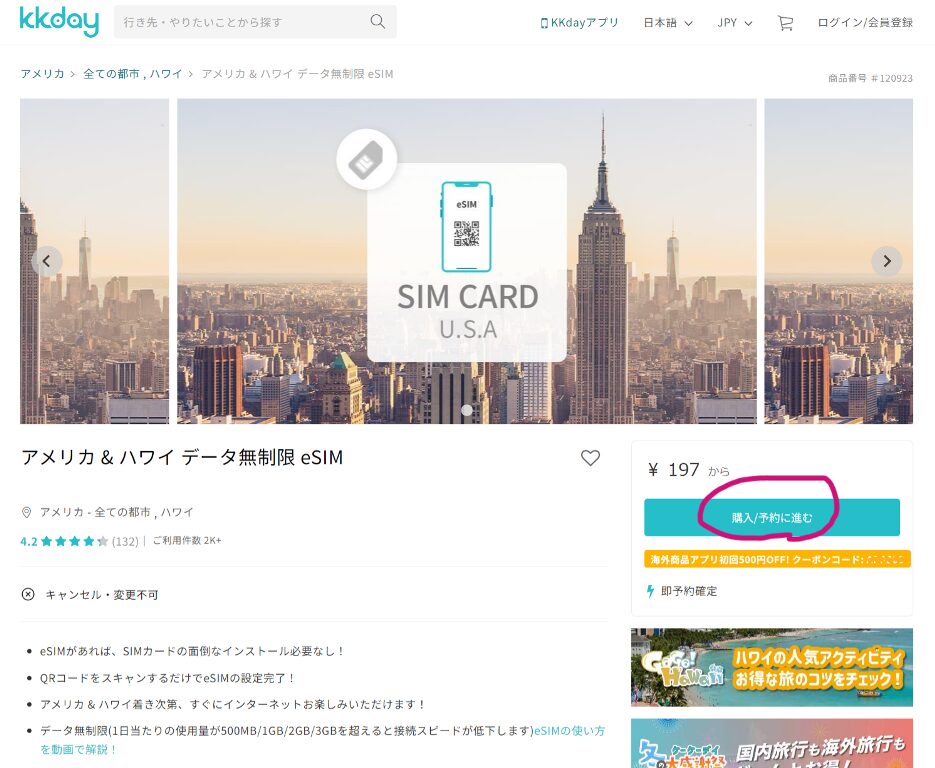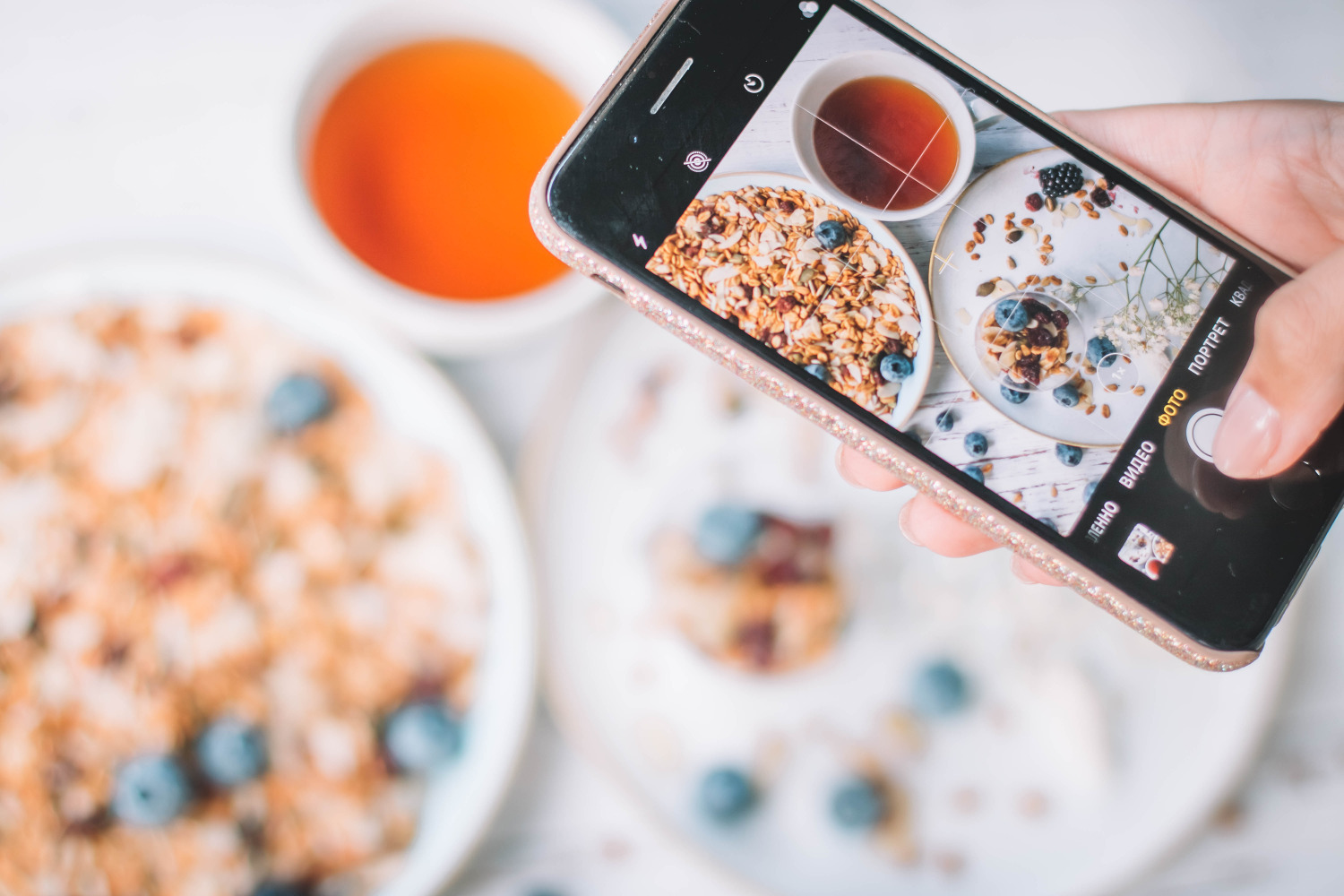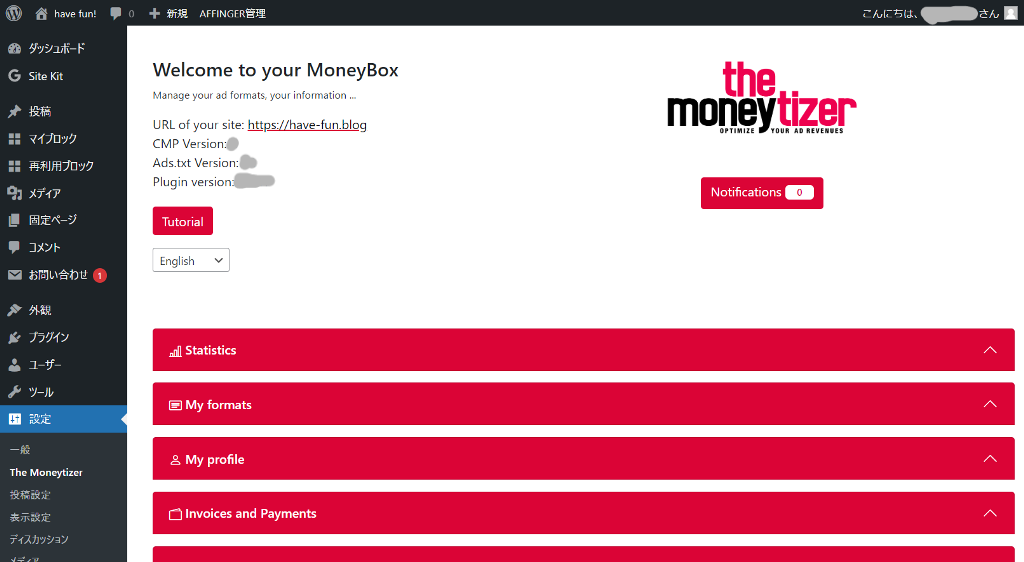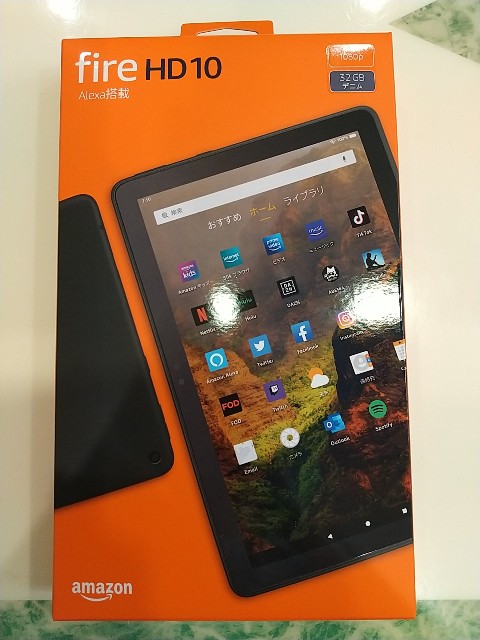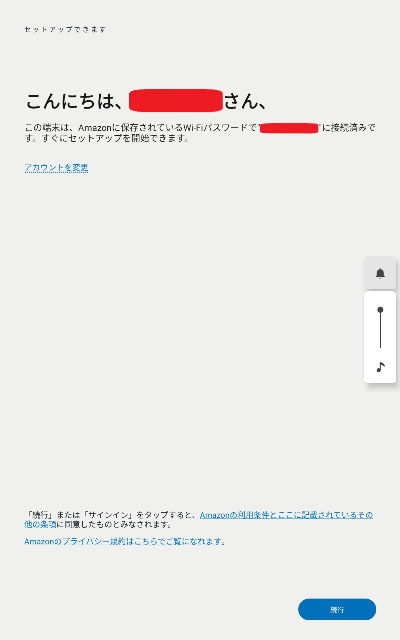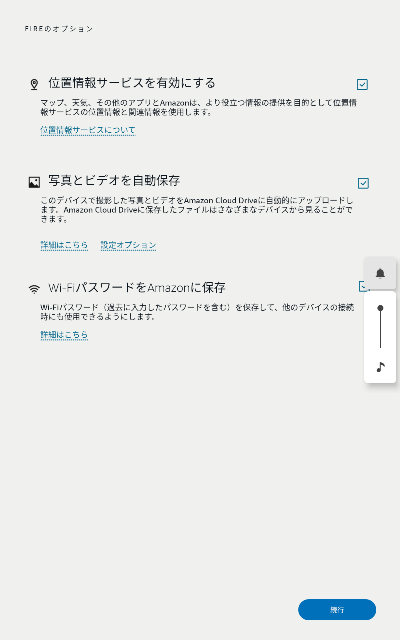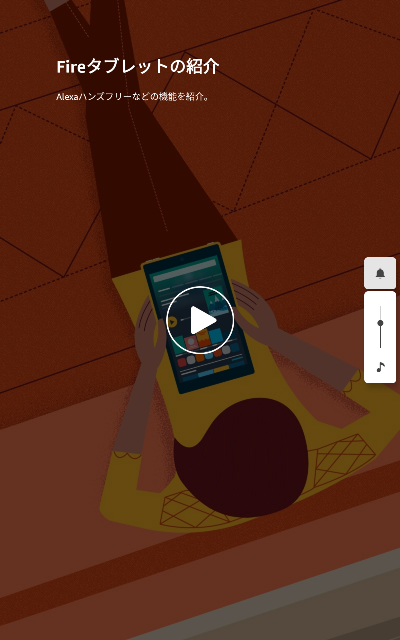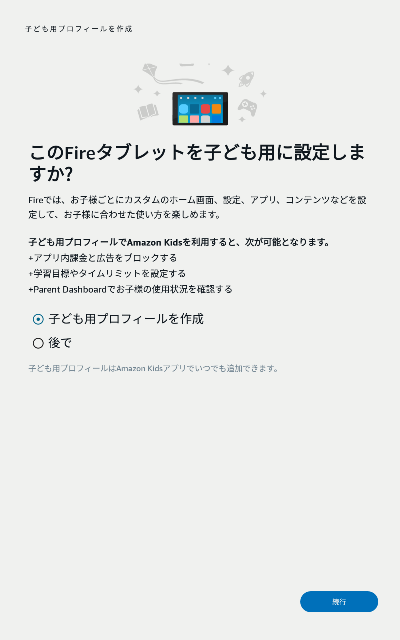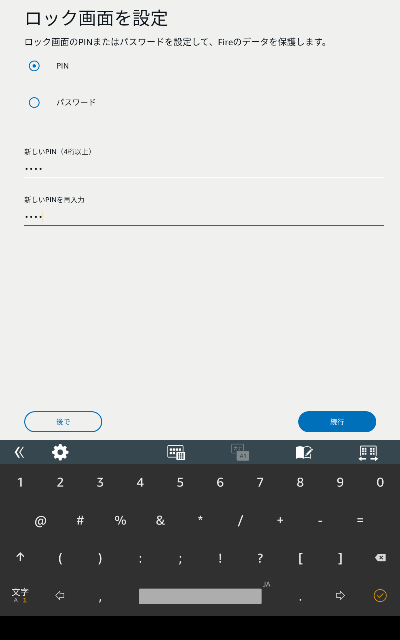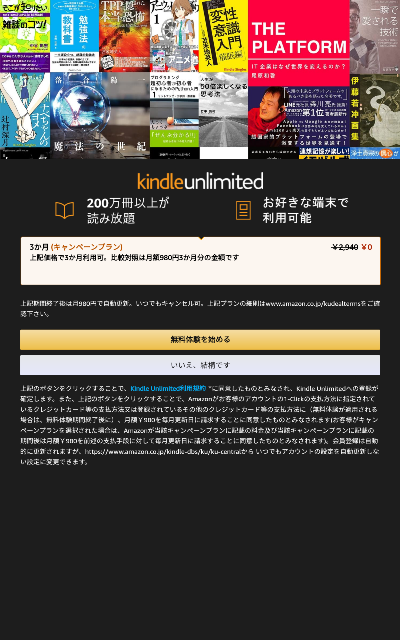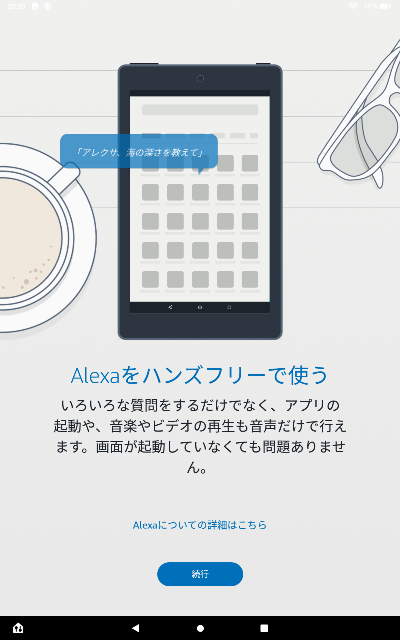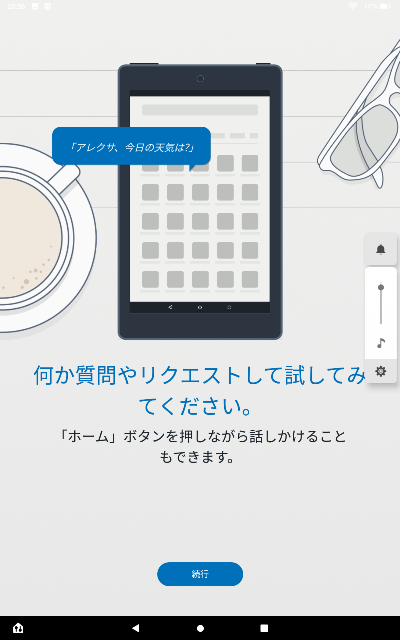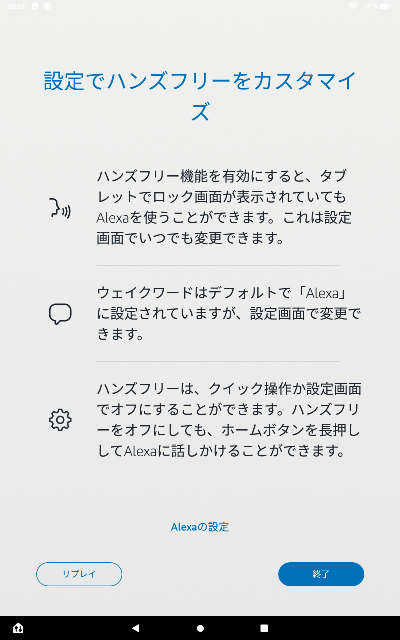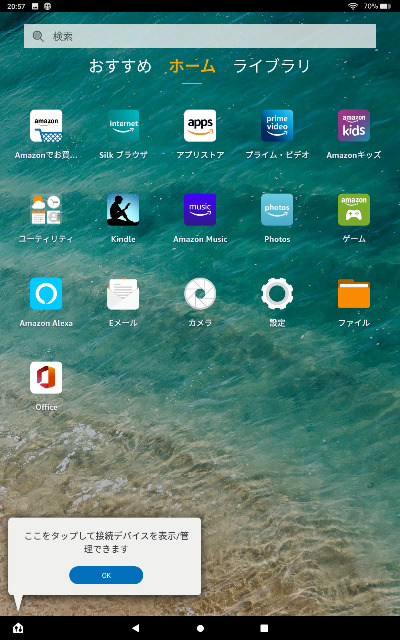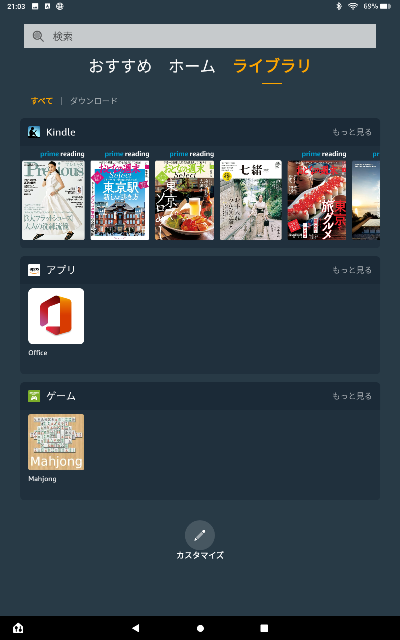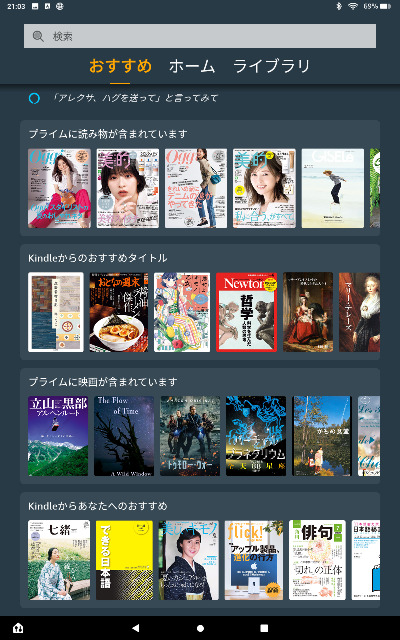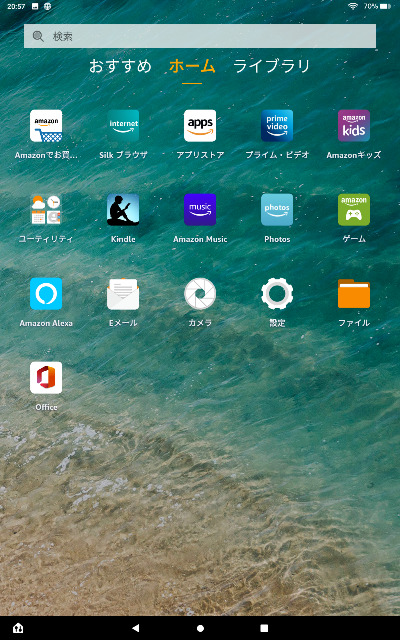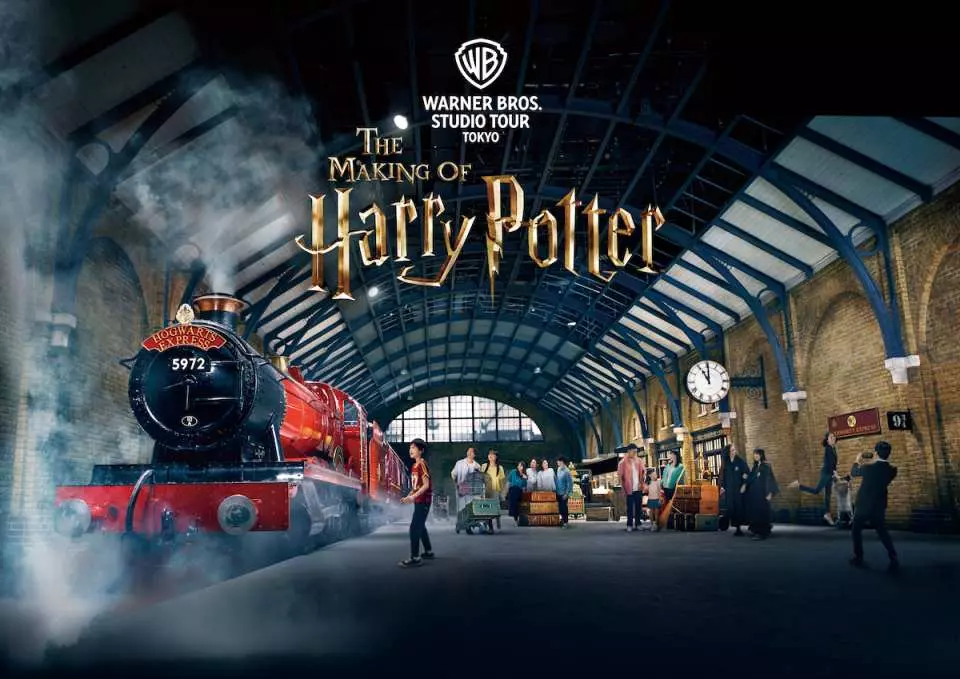先月のプライムデーに注文したFire HD 10 タブレットがやっと届いたよ
いいな~
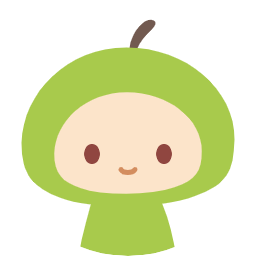
【NEWモデル】Fire HD 10 タブレット 10.1インチHDディスプレイ 32GB 詳細はこちら

購入時は簡単セットアップにすると便利
先月のAmazonプライムデーの最終日に Fire HD 10 タブレットを購入しました。
Amazonはプライムデーとかタイムセールとか、ちょくちょくお買い得な日があるので、FireタブレットやFire TV Stickなど、Amazonデバイスを買うなら狙い目です。
私は購入するときに、「端末をAmazonアカウントにリンクする(簡単セットアップ)」にチェックマークを入れました。
簡単セットアップでは、タブレットに購入者のAmazonアカウントを登録して出荷されます。
Amazon 端末がすでに Wi-Fi に接続されていて、 Wi-Fi 用パスワードが Amazon に保存されている場合、 Wi-Fi 簡単設定は以前の端末にリンクされているアカウントを認識し、 Amazon に保存されたパスワードを使用して新しい Wi-Fi 簡単設定対応端末を自動的に接続される、らしいです。
つまり、自宅等いつも繋いでいるWi-Fi が飛んでいる環境であれば、購入して最初に行うアカウント設定とWi-Fi設定が省略され、Amazon Fire HD 10 タブレットを立ち上げるだけで、すでにいつものWi-Fi に接続されている、ということらしいです。
AmazonのWi-Fi簡単設定については、こちらに詳しく紹介されています。

自宅のWi-Fiのパスワードって、けっこう忘れちゃってたりするから、これは便利だね!
パッケージと同梱品
先月のプライムデーに注文した時、お届け予定は8/26~9/23でした。
まぁ売り切れで買えないよりはマシかなと思っていたら、Amazonから納期短縮のメールが2回に渡って届き、結局約3週間で届きました。
⬇️パッケージの中身です。
Fire HD 10 タブレット本体、USB-C(2.0)ケーブル、9W電源アダプタ、スタートガイド。
タブレット本体を詳しく見てみる
⬇️購入したタブレットのカラーは「デニム」です。
背面にはAmazonの矢印ロゴと、リアカメラが左上に見えます。
⬇️側面(1)は左からボリュームボタン、電源ボタン、マイク穴2つ、USB-C(2.0)ポート、3.5mmステレオジャック
⬇️側面(2)にはスピーカーが2つ。
⬇️側面(3)には何もありません。
⬇️側面(4)にはmicroSDカードスロット。
⬇️microSDカードスロットは、ピン不要で爪でカンタンに開けられる。

ちなみにsimカードスロットはありません
⬇️同梱のUSB-C(2.0)ケーブル、9W電源アダプタ。
USB-Cケーブルの長さは1mくらいで、自宅では一番使いやすい長さ。
9W電源アダプタは100-240V対応なので、コンセントのアダプタさえあれば海外でもそのまま使える。
電源オンと初期設定

いよいよ初めての電源を入れてみるよ!
⬇️タブレット本体に、既に私のアカウントを紐づけした状態で出荷されているので、いきなり自分の名前がどどーんと画面に表示されています。
「続行」をタップしてすすみます。
⬇️自分の使い方に応じてチェックを入れたり外したりして、「続行」をタップ
⬇️設定の間に、「Fireタブレットでこんなステキな生活が出来ますよ~」と紹介してくれます。
⬇️次に子供用に使用するか聞いてきます。
私は子供用では使用しないので、「後で」を選択して「続行」をタップ。

子供用にすると課金をブロックしたり、使用状況を確認できるので、高齢の親へプレゼントするときにも、このモードにすると安心かもね
⬇️次にロック画面の設定です。4桁のPIN番号か、パスワードから選べます。
設定したら「続行」をタップ。
⬇️次にkindle unlimitedの3か月間無料体験をすすめられます。
プライム会員は追加料金無しのPrime Readingでも数百冊は無料で読めますが、kindle unlimitedは和書は12万冊以上、洋書なら120万冊以上も無料で読むことが出来ます。
3か月の無料期間を過ぎても月額980円なので、毎月何かしら本を購入する方には本当にお得です。
ちなみに私はPrime Readingで充分なので「いいえ、結構です」をタップして無料体験はしませんでした。
⬇️次はAlexaの画面になります。

私はとりあえずAlexaは使用しないので、その設定画面です
「続行」をタップ。
⬇️何か話しかけろと言われますが、何も言わずに「続行」をタップ。
⬇️「終了」をタップして、初期設定は終了です。
とりあえず使ってみた
⬇️やっとホーム画面にたどり着きました。
⬇️ホーム画面から右へスワイプすると、自分のKindleのライブラリがすでに反映されています。
⬇️ホーム画面を左にスワイプすると、おすすめ画面。

これでとりあえず、使える状態にはなりました
- インターネットを見るには → Silkブラウザ
- アプリをインストールするには → アプリストア
- 本を読むには → Kindle
- 映画を見るには → プライム・ビデオ
- 音楽を聴くには → Amazon Music
【NEWモデル】Fire HD 10 タブレット 10.1インチHDディスプレイ 32GB ブラック

FireHDタブレットを最大限に活用するなら、Amazonプライムは絶対におすすめ!
Amazonプライム会員であれば、追加料金無料で映画や動画・音楽・電子書籍・フォトストレージを利用できます。
さらに、学生限定の「Prime Student」であれば、通常会員費の半額で利用でき、いつでもキャンセル可能です。

スクリーンショットの方法や、広告を表示しない設定などは、以下の記事をご覧ください
.